Split toning („Rozdělené tónování“) fotek v Lightroomu + ukládání a export předvoleb

Pravděpodobně nejjednodušeji lze split toning provést v Adobe Lightroomu, kde je pro to v modulu „Develop“ vyhrazen panel na pravé straně. Protože je můj Lightroom anglickej tak budu uvádět anglický názvy nástrojů (ani nevím, jestli je program přeložen do češtiny). Do závorky se pokusím napsat český překlad, který nemusí odpovídat tomu, co najdete v české verzi, pokud taková existuje.
1. Najděte v Lightroomu obrázek, který chcete tónovat a přepněte na modul „Develop“, pokud v něm už nepracujete.

Já jsem si pro split toning vybral obrázek z chrámu Bayon v Angkoru v Kambodži.

2. Proveďte základní úpravy expozice, kontrastu atd. pomocí jezdců v panelu „Basic“ („Základní“).

Po těchto úpravách vypadal obrázek takto:

3. Sjeďte kousek pod panel „Basic“ a najděte panel nazvaný „HSL/Color/Grayscale“ („HSL/Barva/Odstíny šedé“) a klikněte na „Grayscale“ („Odstíny šedé“),

čímž se otevře panel „Grayscale Mix“ („Mixování odstínů šedé“).
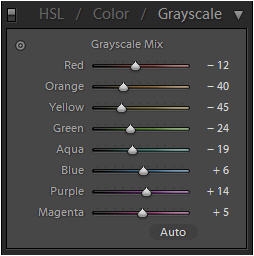
Pomocí jezdců zastupujících původní barvy můžete upravit odstíny šedé barvy v novém černobílém obrázku. Popřípadě (jestli si nejste jisti, který jezdec ovlivňuje který odstín) můžete kliknout na malý kroužek nahoře vlevo, najít na obrázku část, kterou chcete upravit, zmáčknout levé myšítko a táhnout myší nahoru nebo dolů.

Kromě změny odstínu si všimněte, že se mění i poloha jezdců. Po ukončení úprav nezapomeňte znovu kliknout na kroužek a tím vrátit nástroj na své místo.
Moje fotka, nyní černobílá, vypadá takto:

4. Teď to začne být zajímavý. Opět sjeďte trochu níž na panel „Split toning“ („Rozdělené tónování“). Pokud ho nemáte otevřenej, tak klikněte na název panelu, čímž se panel otevře.

Panel je rozdělen na tři části – „Highlights“ („Světla“), „Shadows“ („Stíny“) a „Balance“ („Vyvážení“). V části „Highlights“ („Světla“) můžete nastavit jakou barvu budou mít světlé oblasti obrázku, v části „Shadows“ („Stíny“) nastavíte barvu tmavých oblastí fotky a pomocí jezdce „Balance“ („Vyvážení“) se můžete přiklonit k tomu, aby barva, kterou zvolíte pro stíny nebo pro světla zabírala víc než jen 50% jasů.
Jezdcem „Hue“ („Odstín“) nastavíte odstín barvy a jezdcem „Saturation“ („Sytost“) její sílu.
Moje nastavení v panelu „Split Toning“ bylo takovéto:
Highlights Hue: 60
Highlights Saturation: 48
Balance: +14
Shadows Hue: 240
Shadows Saturation: 39
A výsledný obrázek vypadá následovně:

To by teoreticky mohl být konec návodu, ale není. Pro případ, že budete chtít použít stejné nastavení na dalších obrázcích, můžete si nastavení uložit jako předvolbu.
5. Nalevo od obrázku otevřete panel „Presets“ („Předvolby“) a klikněte na křížek vedle názvu panelu.

Otevře se vám okýnko, ve kterým zadáte jméno předvolby „Preset Name“ a v možnosti „Folder“ („Složka“) určíte, do které složky s předvolbama bude předvolba uložena. Dál už jen zatrháváte, která nastavení provedené na fotce, chcete uložit. Protože je každá fotka jiná, tak jsem zatrhl u „Basic Tone“ („Základní úpravy“) jen možnost uložení kontrastu. Dále to je „Clarity“ a v druhém sloupečku „Treatment (Grayscale)“ („Zpracování (Odstíny šedé)“). A zase, každý obrázek může mít jiné barvy, proto jsem nezatrhl „Grayscale Mix“ („Mixování odstínů šedé“). Nakonec je tu nejdůležitější možnost „Split Toning“.
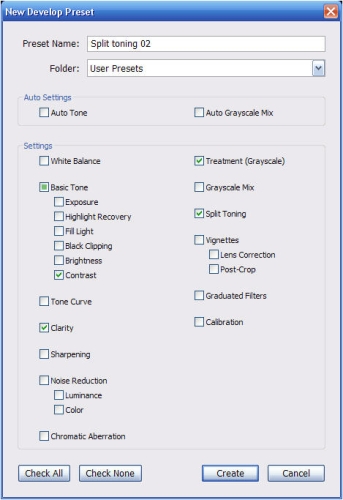
Pozn. Pravděpodobně nejbezpečnější by bylo zatrhnout „Auto Grayscale Mix“ („Automatické mixování odstínů šedé“).
Nakonec klikněte na tlačítko „Create“ („Vytvořit“) a předvolba je hotová. Najdete ji ve složce, do které jste ji uložili v panelu „Presets“ („Předvolby“).

Teď už stačí jen najít další obrázek a kliknout na jméno předvolby, kterou chcete uložit, čímž aplikujete uložená nastavení, která ještě můžete poupravit pomocí jezdců.
Jestli se chcete o své předvolby podělit s ostatníma, tak klikněte pravým myšítkem na název předvolby, vyberte možnost „Export“ („Exportovat“) a najděte místo, kam chcete předvolbu uložit. Jo, samozřejmě můžete vaše předvolby uploadnout na toto fórum.
Na konci tohoto příspěvku si můžete stáhnout předvolbu, jejíž vytvoření jsem popsal v tomto návodu (stáhnete archiv, který musíte nejdřív rozbalit). Nainstalujete ji tak, že kliknete pravým myšítkem na složku, do které chcete předvolbu vložit (v panelu předvoleb) a vyberete možnost „Import“ (Importovat“).
[b][color=green][size=150]Split toning („Rozdělené tónování“) fotek v Lightroomu + ukládání a export předvoleb[/size][/color][/b]
[image]1339[/image]
Pravděpodobně nejjednodušeji lze split toning provést v Adobe Lightroomu, kde je pro to v modulu „Develop“ vyhrazen panel na pravé straně. Protože je můj Lightroom anglickej tak budu uvádět anglický názvy nástrojů (ani nevím, jestli je program přeložen do češtiny). Do závorky se pokusím napsat český překlad, který nemusí odpovídat tomu, co najdete v české verzi, pokud taková existuje.
1. Najděte v Lightroomu obrázek, který chcete tónovat a přepněte na modul „Develop“, pokud v něm už nepracujete.
[image]1340[/image]
Já jsem si pro split toning vybral obrázek z chrámu Bayon v Angkoru v Kambodži.
[image]1341[/image]
2. Proveďte základní úpravy expozice, kontrastu atd. pomocí jezdců v panelu „Basic“ („Základní“).
[image]1342[/image]
Po těchto úpravách vypadal obrázek takto:
[image]1343[/image]
3. Sjeďte kousek pod panel „Basic“ a najděte panel nazvaný „HSL/Color/Grayscale“ („HSL/Barva/Odstíny šedé“) a klikněte na „Grayscale“ („Odstíny šedé“),
[image]1344[/image]
čímž se otevře panel „Grayscale Mix“ („Mixování odstínů šedé“).
[image]1345[/image]
Pomocí jezdců zastupujících původní barvy můžete upravit odstíny šedé barvy v novém černobílém obrázku. Popřípadě (jestli si nejste jisti, který jezdec ovlivňuje který odstín) můžete kliknout na malý kroužek nahoře vlevo, najít na obrázku část, kterou chcete upravit, zmáčknout levé myšítko a táhnout myší nahoru nebo dolů.
[image]1346[/image]
Kromě změny odstínu si všimněte, že se mění i poloha jezdců. Po ukončení úprav nezapomeňte znovu kliknout na kroužek a tím vrátit nástroj na své místo.
Moje fotka, nyní černobílá, vypadá takto:
[image]1347[/image]
4. Teď to začne být zajímavý. Opět sjeďte trochu níž na panel „Split toning“ („Rozdělené tónování“). Pokud ho nemáte otevřenej, tak klikněte na název panelu, čímž se panel otevře.
[image]1348[/image]
Panel je rozdělen na tři části – „Highlights“ („Světla“), „Shadows“ („Stíny“) a „Balance“ („Vyvážení“). V části „Highlights“ („Světla“) můžete nastavit jakou barvu budou mít světlé oblasti obrázku, v části „Shadows“ („Stíny“) nastavíte barvu tmavých oblastí fotky a pomocí jezdce „Balance“ („Vyvážení“) se můžete přiklonit k tomu, aby barva, kterou zvolíte pro stíny nebo pro světla zabírala víc než jen 50% jasů.
Jezdcem „Hue“ („Odstín“) nastavíte odstín barvy a jezdcem „Saturation“ („Sytost“) její sílu.
Moje nastavení v panelu „Split Toning“ bylo takovéto:
Highlights Hue: 60
Highlights Saturation: 48
Balance: +14
Shadows Hue: 240
Shadows Saturation: 39
A výsledný obrázek vypadá následovně:
[image]1339[/image]
[anchor=LR_vytvoreni_predvolby][/anchor]
To by teoreticky mohl být konec návodu, ale není. Pro případ, že budete chtít použít stejné nastavení na dalších obrázcích, můžete si nastavení uložit jako předvolbu.
5. Nalevo od obrázku otevřete panel „Presets“ („Předvolby“) a klikněte na křížek vedle názvu panelu.
[image]1349[/image]
Otevře se vám okýnko, ve kterým zadáte jméno předvolby „Preset Name“ a v možnosti „Folder“ („Složka“) určíte, do které složky s předvolbama bude předvolba uložena. Dál už jen zatrháváte, která nastavení provedené na fotce, chcete uložit. Protože je každá fotka jiná, tak jsem zatrhl u „Basic Tone“ („Základní úpravy“) jen možnost uložení kontrastu. Dále to je „Clarity“ a v druhém sloupečku „Treatment (Grayscale)“ („Zpracování (Odstíny šedé)“). A zase, každý obrázek může mít jiné barvy, proto jsem nezatrhl „Grayscale Mix“ („Mixování odstínů šedé“). Nakonec je tu nejdůležitější možnost „Split Toning“.
[image]1350[/image]
Pozn. Pravděpodobně nejbezpečnější by bylo zatrhnout „Auto Grayscale Mix“ („Automatické mixování odstínů šedé“).
Nakonec klikněte na tlačítko „Create“ („Vytvořit“) a předvolba je hotová. Najdete ji ve složce, do které jste ji uložili v panelu „Presets“ („Předvolby“).
[image]1351[/image]
Teď už stačí jen najít další obrázek a kliknout na jméno předvolby, kterou chcete uložit, čímž aplikujete uložená nastavení, která ještě můžete poupravit pomocí jezdců.
Jestli se chcete o své předvolby podělit s ostatníma, tak klikněte pravým myšítkem na název předvolby, vyberte možnost „Export“ („Exportovat“) a najděte místo, kam chcete předvolbu uložit. Jo, samozřejmě můžete vaše předvolby uploadnout na toto fórum.
Na konci tohoto příspěvku si můžete stáhnout předvolbu, jejíž vytvoření jsem popsal v tomto návodu (stáhnete archiv, který musíte nejdřív rozbalit). Nainstalujete ji tak, že kliknete pravým myšítkem na složku, do které chcete předvolbu vložit (v panelu předvoleb) a vyberete možnost „Import“ (Importovat“).